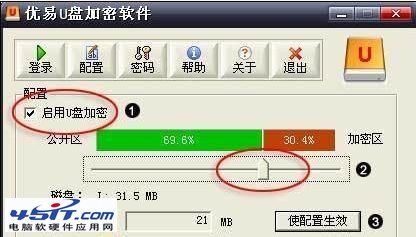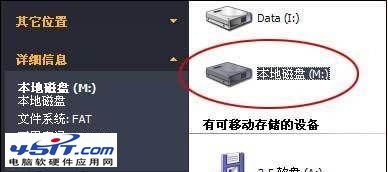|
很多用户下载完U盘加密精灵后却不知道U盘加密精灵怎么用,今天小编就教大家U盘加密精灵怎么用,下来就来和小编一起学学U盘加密精灵怎么用吧!
4. 设置好加密区密码之后,U盘加密即告完成。此时,在加密精灵的主界面中点击“登录”按钮,并输入加密区密码即可看到隐藏分区。加密区图标也会同时显示在我的电脑中,如图所示。
5. 由于这个新划分的加密区能够完全支持文件的复制与删除,而且在操作习惯上也与普通U盘没有任何区别,所以上手是非常容易的。而当点击了“登出”按钮之后,加密区即自动关闭,如果没有密码是根本无法打开其中的文件的。下次,只要一启动加密精灵软件,并输入好正确的密码,加密区的文件便又会展现在面前了。 |